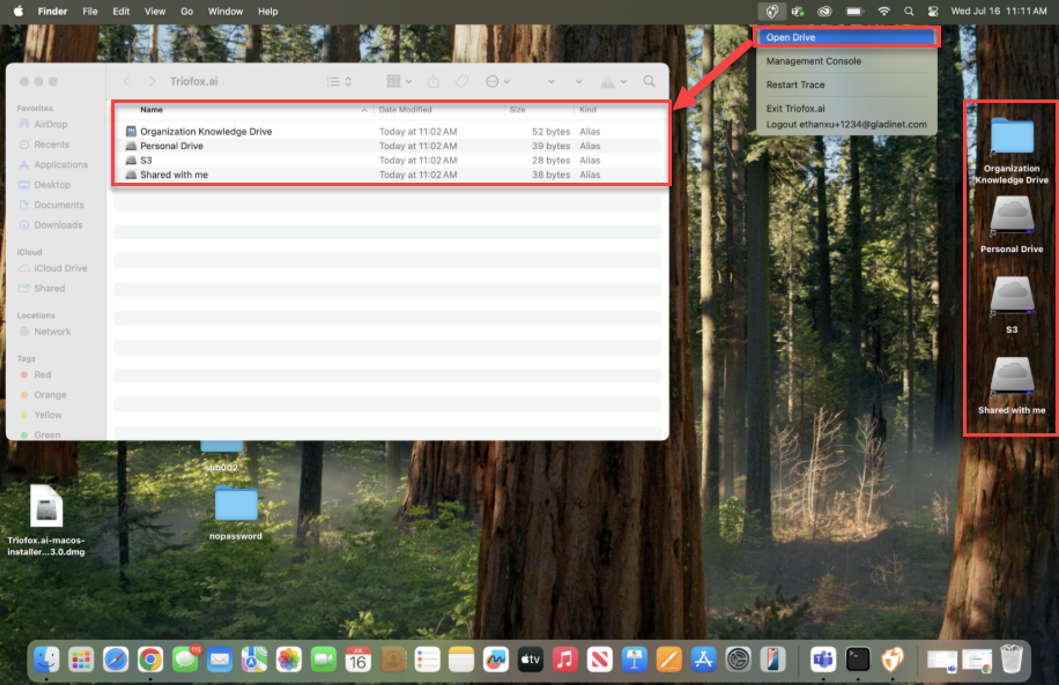Installation
Download und Installation
Zuerst loggen Sie sich in Ihr Triofox.ai Webportal ein. Auf dem Home-Dashboard klicken Sie oben rechts auf das Download-Symbol. Es öffnet sich das Fenster für Client-Downloads. Wählen Sie den Download-Link für den Mac-Client aus.
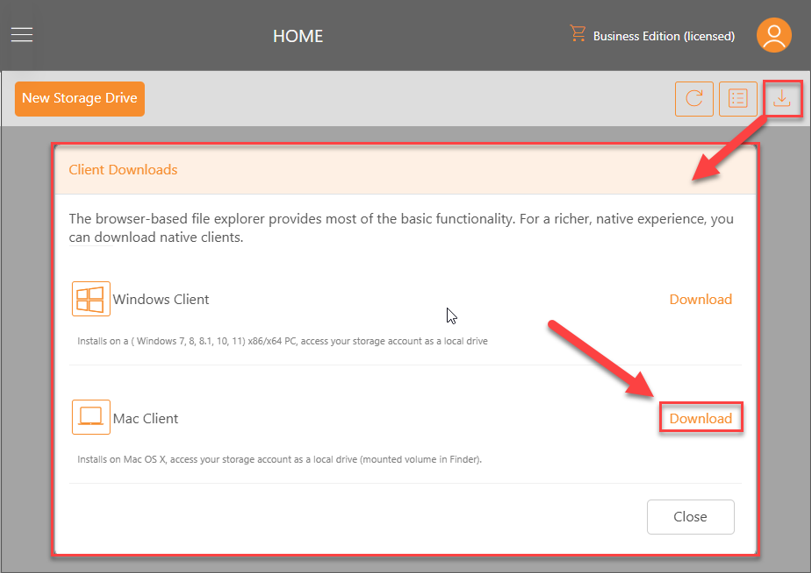
Wenn Sie auf die Download-Schaltfläche klicken, sehen Sie den Download-Bildschirm mit der Option, über einen Link herunterzuladen. Klicken Sie auf die Schaltfläche Download, um den Installer direkt herunterzuladen. Warten Sie, bis die Installationsdatei heruntergeladen ist, und öffnen Sie die Installationsdatei.
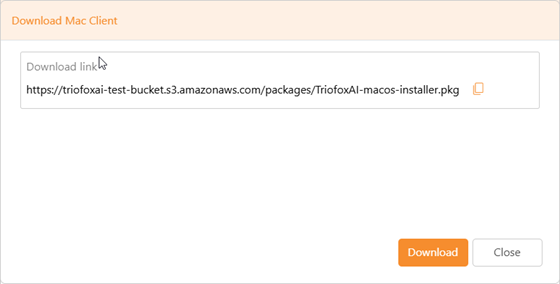
Im Willkommensbildschirm klicken Sie auf die Schaltfläche Weiter.
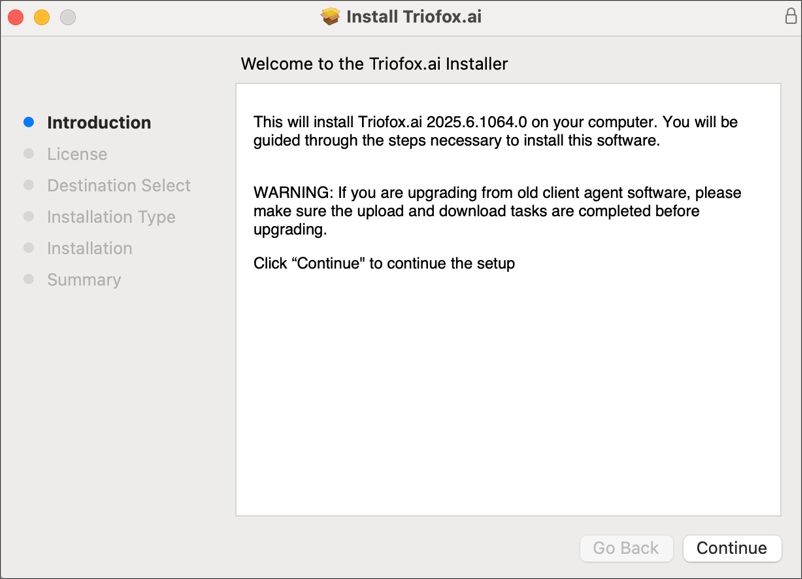
Auf der Seite mit der Lizenzvereinbarung klicken Sie nach sorgfältigem Lesen der Benutzervereinbarung auf die Schaltfläche Weiter und dann im Popup-Fenster auf die Schaltfläche Zustimmen.
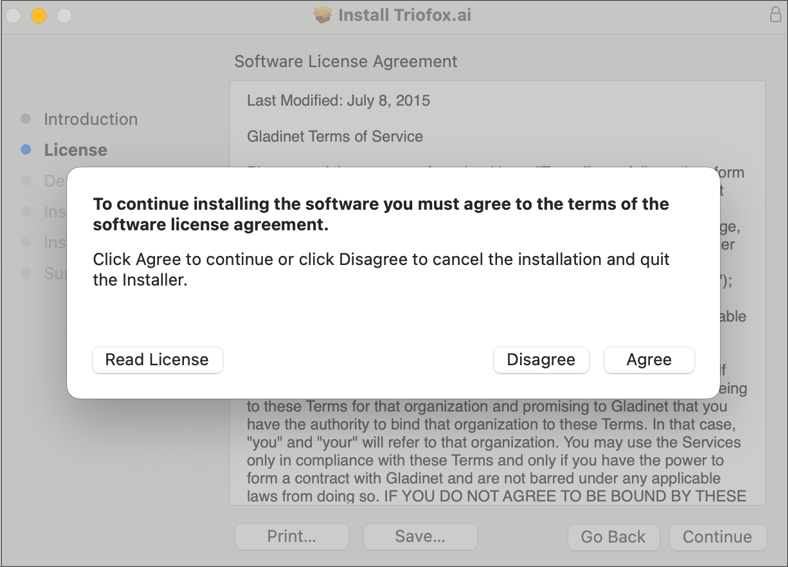
Klicken Sie auf die Schaltfläche Weiter, um zum nächsten Schritt zu gelangen.
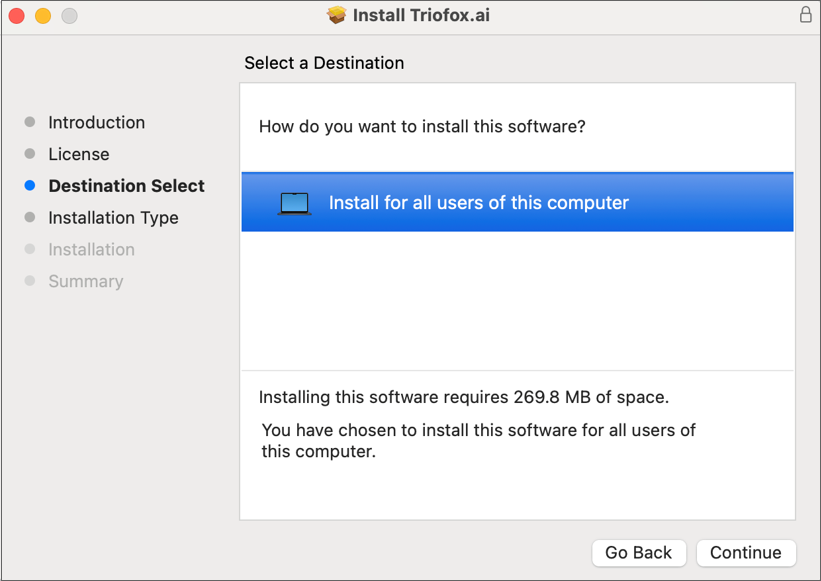
Klicken Sie auf die Schaltfläche Installationsort ändern..., wenn Sie es nicht am Standardort installieren möchten. Klicken Sie dann auf die Schaltfläche Installieren und erlauben Sie die Installation, falls nötig, um den Installationsprozess zu beginnen.
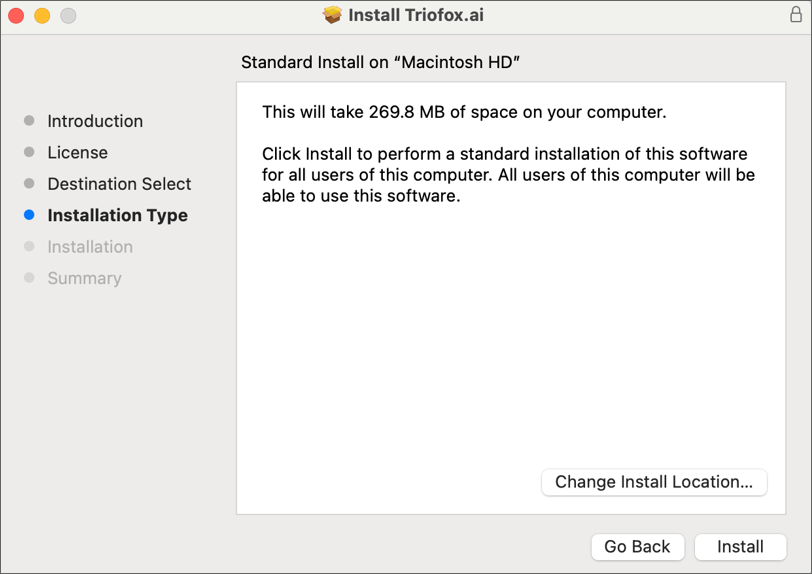
Nachdem die Installation abgeschlossen ist, starten Sie die Triofox.ai Mac-Client-Anwendung.
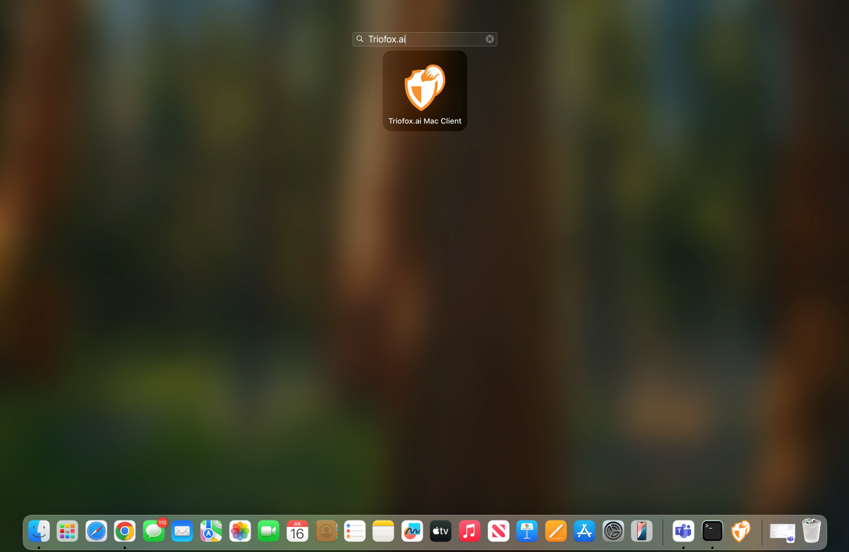
Nach dem Start werden Sie aufgefordert, sich im Client anzumelden. Folgen Sie den Anweisungen, um sich anzumelden und den Installationsprozess abzuschließen.
Zugriff auf die Managementkonsole
Um auf die Managementkonsole des Mac-Clients zuzugreifen, klicken Sie auf das Triofox.ai-Symbol in der Menüleiste oben rechts an Ihrem Computer und wählen Sie Managementkonsole. Sie können Informationen über den Client auf dem Dashboard anzeigen und den Client in anderen Tabs verwalten.
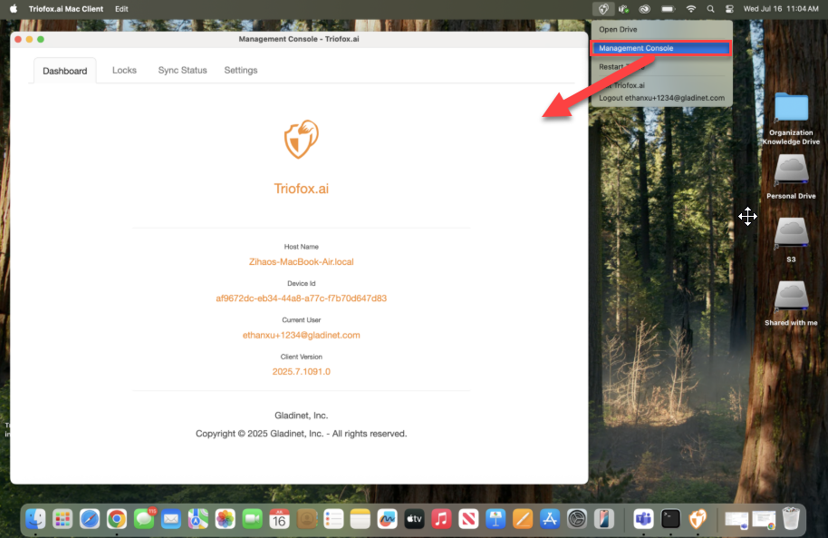
Zugriff auf Speicherlaufwerke
Um auf Speicherlaufwerke zuzugreifen, klicken Sie auf das Triofox.ai-Symbol in der Menüleiste oben rechts an Ihrem Computer und wählen Sie Laufwerk öffnen.
Ihre Laufwerke werden auch automatisch auf dem Desktop hinzugefügt.